Maison >Opération et maintenance >exploitation et maintenance Linux >Comment installer Nodejs et déployer des projets sur des instances ECS de serveur cloud
Comment installer Nodejs et déployer des projets sur des instances ECS de serveur cloud
- 坏嘻嘻original
- 2018-09-19 11:24:052801parcourir
Le contenu de cet article explique comment installer Nodejs et déployer des projets sur des instances ECS de serveur cloud. Il a une certaine valeur de référence. Les amis dans le besoin peuvent s'y référer.
Déployer le projet Node.js (CentOS)
Node.js est un environnement d'exécution JavaScript basé sur le moteur Chrome V8, utilisé pour créer facilement des applications réseau rapides et faciles à développer. Node.js utilise un modèle d'E/S non bloquant et piloté par les événements, ce qui le rend léger et efficace, et très adapté aux applications en temps réel gourmandes en données exécutées sur des appareils distribués. npm, le gestionnaire de packages Node.js, est le plus grand écosystème de bibliothèques open source au monde. Les scénarios d'application typiques incluent :
Applications en temps réel : telles que le chat en ligne, les notifications push en temps réel, etc. (telles que socket.io)
Applications distribuées : utilisation des données existantes grâce à des Données d'E/S parallèles
Applications d'outils : un grand nombre d'outils, allant du déploiement de compression frontale (comme Grunt) aux applications d'interface graphique de bureau
Applications de jeu : le terrain de jeu a exigences en temps réel et en simultanéité Exigences très élevées (telles que le framework pomelo de NetEase)
Utiliser des interfaces stables pour améliorer les capacités de rendu Web
Environnements de langage de programmation front-end et back-end unifiés : front-end les développeurs finaux peuvent rapidement passer au développement côté serveur (comme la célèbre architecture MEAN full-stack pure Javascript)
Objets applicables
Ceci Le document présente comment utiliser le serveur cloud ECS dans le système Alibaba Cloud CentOS. Sur l'instance, installez Nodejs et déployez le projet.
Préparation
Avant le déploiement, veuillez effectuer les préparations suivantes :
Acheter une instance ECS
L'image que votre instance exécute est CentOS7.2
Votre instance peut se connecter au réseau public
Les outils de connexion aux instances Linux, tels que PuTTY, ont été installés localement.
Processus de base
Les étapes pour installer Nodejs et déployer le projet à l'aide du serveur cloud ECS sont les suivantes :
Acheter une instance ECS et connectez-vous à l'instance.
Choisissez l'une des méthodes suivantes pour déployer votre environnement Node.js :
Utilisez des binaires.
Utilisez NVM pour installer plusieurs versions.
Déployez le projet de test.
Étapes de fonctionnement
Étape 1 : Créer une instance ECS
Créer une instance ECS. Sélectionnez le système d'exploitation comme image publique CentOS7.2. Connectez-vous à l'instance Linux en tant qu'utilisateur root.
Étape 2 : Déployer l'environnement Node.js
Utilisez l'une des méthodes suivantes pour déployer l'environnement Node.js.
Installation à l'aide de fichiers binaires
Le package d'installation utilisé dans ce processus de déploiement est un fichier binaire compilé. Après décompression, node et npm existent déjà dans le dossier bin, aucune compilation manuelle n'est requise.
Étapes d'installation :
commande wget pour télécharger le package d'installation de Node.js. Le package d'installation est un fichier compilé. Après décompression, node et npm existent déjà dans le dossier bin, il n'est donc pas nécessaire de recompiler.
wget https://nodejs.org/dist/v6.9.5/node-v6.9.5-linux-x64.tar.xz
Extraire le fichier.
tar xvf node-v6.9.5-linux-x64.tar.xz
Créez un lien symbolique pour rendre les commandes node et npm globalement valides. En créant des liens symboliques, vous pouvez utiliser directement les commandes node et npm dans n'importe quel répertoire :
ln -s /root/node-v6.9.5-linux-x64/bin/node /usr/local/bin/node ln -s /root/node-v6.9.5-linux-x64/bin/npm /usr/local/bin/npm
Afficher les versions de node et npm.
node -v npm -v
À ce stade, l'environnement Node.js a été installé. Le logiciel est installé par défaut dans le répertoire /root/node-v6.9.5-linux-x64/. Si vous devez installer le logiciel dans d'autres répertoires (tels que : /opt/node/), veuillez procéder comme suit :
mkdir -p /opt/node/ mv /root/node-v6.9.5-linux-x64/* /opt/node/ rm -f /usr/local/bin/node rm -f /usr/local/bin/npm ln -s /opt/node/bin/node /usr/local/bin/node ln -s /opt/node/bin/npm /usr/local/bin/npm
Utilisez NVM pour installer plusieurs versions
NVM (Node version manager ) est un logiciel de gestion de versions Node.js qui permet aux utilisateurs de basculer facilement entre les versions de Node.js. Il convient aux personnes qui développent des nœuds depuis longtemps ou aux utilisateurs qui ont besoin de mettre à jour rapidement les versions de nœuds et de changer rapidement de version de nœud.
Étapes d'installation :
Utilisez git directement pour cloner le code source dans le répertoire ~/.nvm local et vérifiez la dernière version.
yum install git git clone https://github.com/cnpm/nvm.git ~/.nvm && cd ~/.nvm && git checkout `git describe --abbrev=0 --tags`
Activer NVM.
echo ". ~/.nvm/nvm.sh" >> /etc/profile source /etc/profile
Répertoriez toutes les versions de Node.js.
nvm list-remote
Installez plusieurs versions de Node.js.
nvm install v6.9.5 nvm install v7.4.0
Exécutez nvm ls pour vérifier la version de Node.js installée. La version actuelle est la v6.9.5. Les résultats renvoyés sont les suivants.
[root@iZXXXXZ .nvm]# nvm ls
v6.9.5
-> v7.4.0
system
stable -> 7.4 (-> v7.4.0) (default)
unstable -> 6.9 (-> v6.9.5) (default)Exécutez nvm utilisez la v7.4.0 pour passer la version de Node.js à la v7.4.0. Les résultats renvoyés sont les suivants.
[root@iZXXXXZ .nvm]# nvm use v7.4.0 Now using node v7.4.0
Pour plus d'opérations sur NVM, veuillez vous référer au document d'aide :
nvm help
Étape 3 : Déployer le projet de test
Créer un nouvel exemple de fichier de projet .js.
cd ~ touch example.js
Utilisez l'éditeur vim pour ouvrir le fichier de projet example.js.
yum install vim vim example.js
Entrez i pour passer en mode édition et collez le contenu du fichier de projet suivant dans le fichier. Utilisez le bouton Esc pour quitter le mode édition, entrez : wq, appuyez sur Entrée, enregistrez le contenu du fichier et quittez.
Contenu du fichier de projet :
const http = require('http');
const hostname = '0.0.0.0';
const port = 3000;
const server = http.createServer((req, res) => {
res.statusCode = 200;
res.setHeader('Content-Type', 'text/plain');
res.end('Hello World\n');
});
server.listen(port, hostname, () => {
console.log(`Server running at http://${hostname}:${port}/`);
});Remarque :
Le 3000 dans le contenu du fichier de projet est le numéro de port et peut être défini par vous-même.
Exécutez le projet.
node ~/example.js
Remarque :
Vous pouvez utiliser la commande node ~/example.js & pour mettre le projet en arrière-plan.
Utilisez la commande pour vérifier si le port du projet existe.
netstat -tpln
登录ECS管理控制台,并在安全组中 添加安全组规则 放行端口(如本示例中为TCP 3000端口)。
(可选)如果您的实例中开启了防火墙,必须添加端口的入站规则(如本示例中为TCP 3000端口)。
在本地机器的浏览器中输入 http://实例公网IP地址:端口号 访问项目。
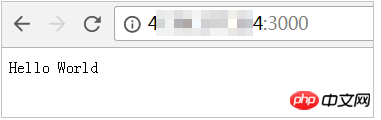
Ce qui précède est le contenu détaillé de. pour plus d'informations, suivez d'autres articles connexes sur le site Web de PHP en chinois!
Articles Liés
Voir plus- Apprenez à installer le serveur Nginx sous Linux
- Introduction détaillée à la commande wget de Linux
- Explication détaillée d'exemples d'utilisation de yum pour installer Nginx sous Linux
- Explication détaillée des problèmes de connexions des travailleurs dans Nginx
- Explication détaillée du processus d'installation de python3 sous Linux

